Neben einigen fantastischen neuen Funktionen hat macOS Big Sur Safari zu einem schnelleren, datenschutzorientierten Browser verbessert. Darüber hinaus können Sie die Safari-Startseite auf Ihrem Mac für ein persönlicheres Erlebnis anpassen. Dazu gehören Dinge wie das Festlegen eines benutzerdefinierten Hintergrundbilds, das Anzeigen von Siri-Vorschlägen für Webseiten, die Sie interessieren könnten, ein Datenschutzbericht über die von Ihnen besuchten Websites, Ihre Favoriten, eine Leseliste und mehr. Schauen wir uns die Details an.
- Safari-Startseitenfunktionen in macOS Big Sur
- Wie man Elemente der Safari-Startseite in macOS Big Sur ein- oder ausblendet
- So löschen Sie Safari-Startseitenelemente in macOS Big Sur
- Entfernen Sie ein bestimmtes bevorzugtes Lesezeichen
- Entfernen Sie eine häufig besuchte Website
- Verhindern Sie, dass Siri-Vorschläge angezeigt werden
- Entfernen Sie eine bestimmte Leseliste
Wenn Sie die Startseite beim Starten von Safari nicht sehen können, gehen Sie wie folgt vor. Klicken Sie auf Safari aus dem oberen Menü → Einstellungen → Allgemein → hier „Neues Fenster“ einstellen öffnen mit:’ zur Startseite.
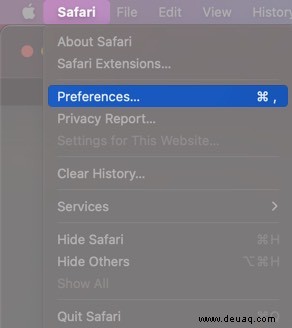
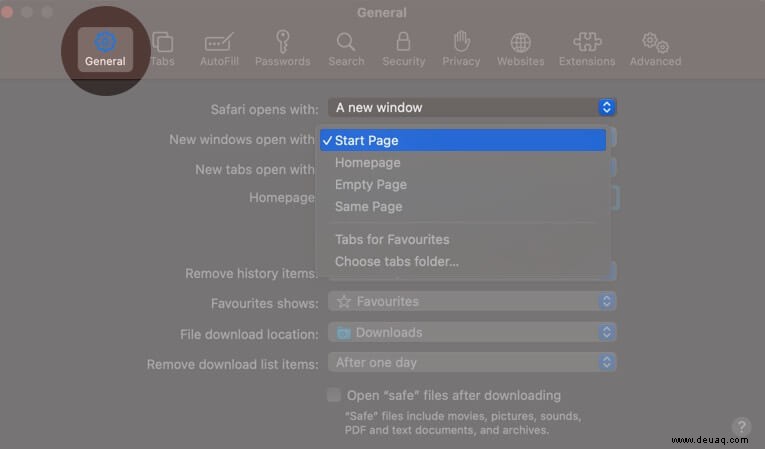
Safari-Startseitenfunktionen in macOS Big Sur
Die Seite stellt einige alte und einige neue Elemente zusammen, um Ihr Surferlebnis reibungsloser zu gestalten. Lassen Sie uns sie alle im Detail überprüfen –
- Favoriten – Der Bereich, in dem alle Ihre Lieblings-Lesezeichen gespeichert sind. Tippen Sie einfach auf die Website, um sie zu öffnen
- Häufig besucht – Wie der Name schon sagt, eine Vielzahl von Websites, die Sie beim Surfen regelmäßig besucht haben
- Datenschutzbericht – Eine neue Funktion, bei der Safari Transparenz in Ihre Browsing-Aktivitäten bringt. Es listet detailliert auf, welche Website versucht hat, Sie zu verfolgen
- Siri-Vorschläge – Siri untersucht Ihr Surfverhalten und richtet dementsprechend Webseiten aus, nach denen Sie gerade suchen
- Leseliste – Die von Ihnen hinzugefügten Webseiten, die Sie später lesen oder auf die Sie verweisen möchten
- iCloud-Tabs – Diese Funktion wird nur angezeigt, wenn Ihre Safari geräteübergreifend mit iCloud synchronisiert ist. Sie können die Funktion aktivieren, indem Sie auf das Apple-Logo in der Menüleiste klicken → Systemeinstellungen → Apple-ID → Markieren Sie das Kästchen neben Safari
- Hintergrundbild – Es hat keinen Einfluss auf Ihr Surferlebnis. Aber mit einem benutzerdefinierten Hintergrundbild auf der Safari-Startseite können Sie die Willkommensseite nach Ihrem Geschmack gestalten
Wie Sie sehen können, hat sich macOS Big Sur dem Personalisierungsthema verschrieben. Und das Beste daran ist, dass Sie mit ihnen herumbasteln können, um sie Ihrem Arbeitsprofil und Ihren Vorlieben anzupassen.
Wie man Safari-Startseitenelemente in macOS Big Sur ein- oder ausblendet
In der Tat ist dieses Mal viel los auf der Safari-Startseite. Für viele Benutzer kann es chaotisch werden.
Glücklicherweise können Sie die Anzahl der auf der Startseite angezeigten Artikel ganz einfach verwalten.
- Öffnen Sie Safari auf Ihrem Mac
- Klicken Sie auf die Menüschaltfläche (Symbol mit drei Umschaltern) von rechts unten auf der Seite.
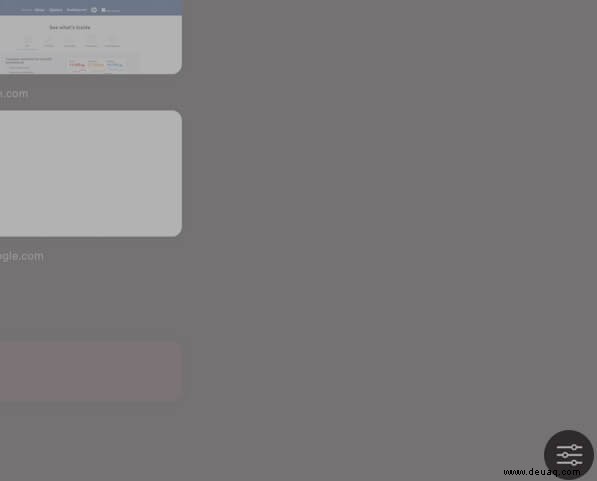
- Hier aktivieren oder deaktivieren Sie die Elemente die Sie auf der Startseite ein- oder ausblenden möchten.
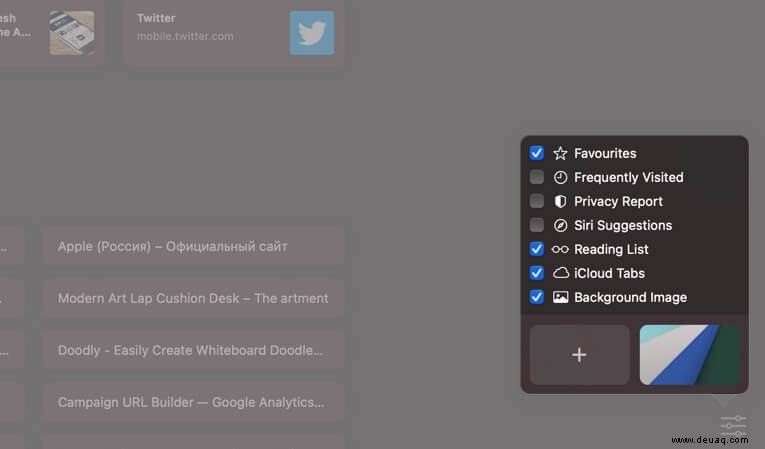
Eine alternative Methode besteht darin, mit der rechten Maustaste auf eine leere Stelle auf der Startseite zu klicken. Wählen Sie im Kontextmenü die Elemente aus oder ab.
Darüber hinaus können Sie diese Elemente auch mikroverwalten. Wählen Sie aus, welche Website Sie behalten oder entfernen möchten, und weitere solche Optionen.
So löschen Sie Safari-Startseitenelemente in macOS Big Sur
All diese Funktionen wurden hinzugefügt, um Ihr Safari-Erlebnis flüssiger und schneller zu machen. Während Apple seinen Teil dazu beigetragen hat, liegt es jetzt an Ihnen, jeden Abschnitt zu organisieren und perfekt auf Ihre Bedürfnisse abzustimmen.
Entfernen Sie ein bestimmtes bevorzugtes Lesezeichen
Rechtsklick auf einer bevorzugten Website und wählen Sie dann Löschen aus um es aus der Liste zu entfernen.
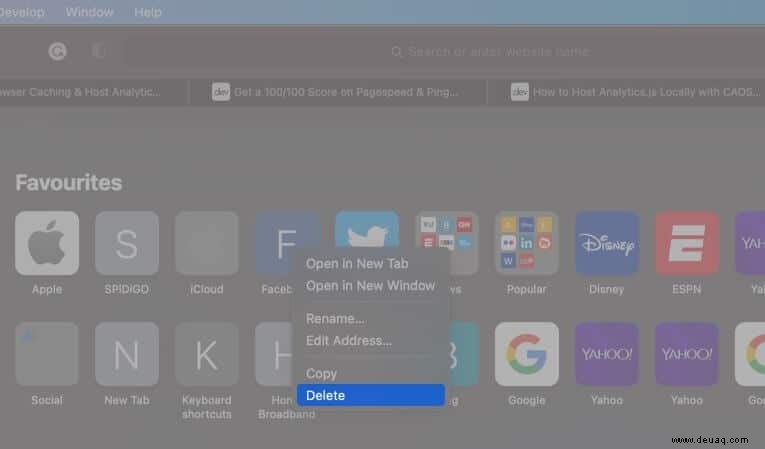
Beachten Sie, dass Sie mit dieser Einstellung auch Adressen umbenennen oder bearbeiten können.
Entfernen Sie eine häufig besuchte Website
Um eine häufig besuchte Webseite von der Safari-Startseite zu entfernen, klicken Sie mit der rechten Maustaste auf der Website und wählen Sie Löschen. aus
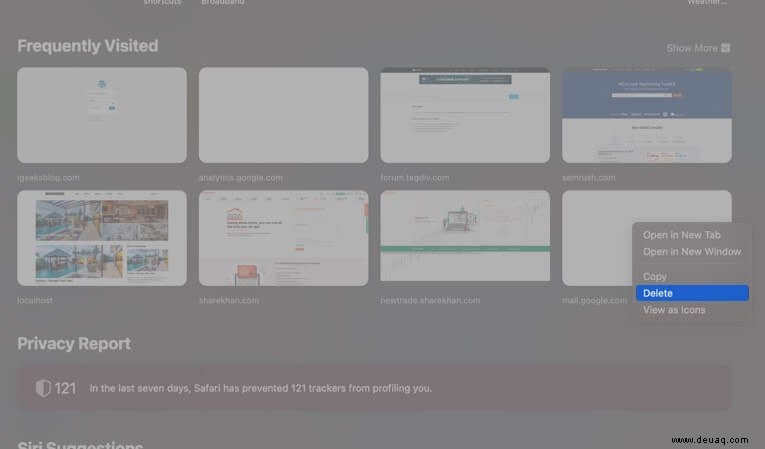
Verhindern Sie, dass Siri-Vorschläge angezeigt werden
Gehen Sie zur vorgeschlagenen Website und klicken Sie mit der rechten Maustaste oder tippen Sie mit zwei Fingern. Wählen Sie Diese Website nicht vorschlagen aus aus dem Popup-Menü.
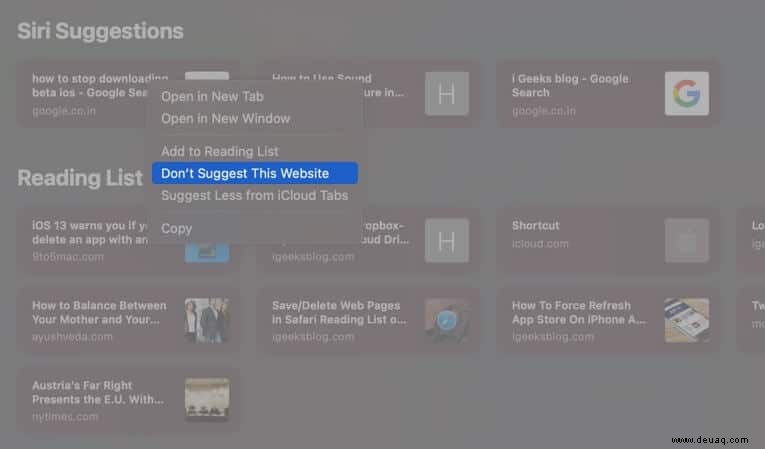
Sie können die Methode auch verwenden, um eine Website von Siri-Vorschlag in die Leseliste zu verschieben.
Eine bestimmte Leseliste entfernen
Die Methode zum Löschen einer Website aus der Safari-Leseliste ist relativ ähnlich, Rechtsklick und wählen Sie Element entfernen. aus
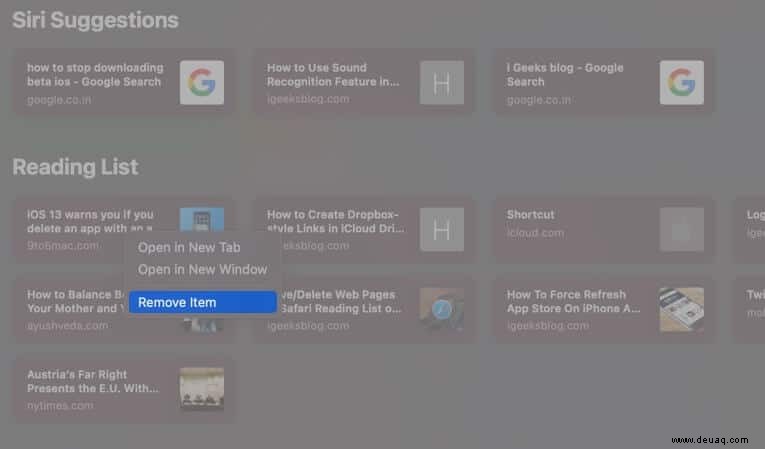
Abmelden
Wir lieben das Gesamtgefühl und die Funktionen, die dem macOS 11 Big Sur hinzugefügt wurden. Es verfügt sogar über ein iOS-ähnliches Control Center und Widgets. Erstaunlicherweise steht die Anpassung im Mittelpunkt aller von ihnen und gewährleistet eine benutzerorientierte Erfahrung für alle Mac-Benutzer.
Vielleicht möchten Sie auch lesen:
- So verwenden Sie Memoji in macOS Big Sur
- Wie man Menüelemente in macOS Big Sur an die Menüleiste anheftet
- Laden Sie macOS Big Sur Developer Beta herunter
- Siri-Vorschläge funktionieren nicht auf iPhone und iPad?